出荷の際に検索や選別の利便性を高めることができます。
例)優先的に出荷を開始したい商品に [優先] とタグを登録する。
出荷予定から [優先] を絞り込み、出荷を開始する。
例)複数拠点あり、商品毎に出荷する拠点が決まっている場合、出荷拠点名で種類タグを登録する。
出荷予定から、種類タグで絞り込み、出荷を開始する。
例)商品に配送方法を登録し、出荷作業時の絞り込みに利用する。
小さい商品に"ネコポス"の種類タグを登録する、等
WEB画面、CSV、両方に対応しています。
商品を作成する
WEB画面・アプリから1点ずつ、CSVで複数の商品を一括作成することができます。 各商品項目の解説は以下のガイドからご確認ください。 WEB画面で作成する ロジクラ左メニュー「商品」から「商品を作成する」をクリックし、各項目に商品情報を入力します。 複数SKU(サイズ、カラーなどのバリエーション)がある商品は、「複数の種類を追加する」よりご登録ください。 値の枠内にサイズやカラーを入力しEnterを押すと色が変わります。 入力が終わりましたら「保存する」をクリックします。「商品を作成しました!」と表示されたら完了です。 商品一覧に商品が登録されているか確認してください。 CSVで作成する ※ 5000行以上のCSVファイルをインポートすると時間がかかる場合があります。2000行程度で、何回かにわけてインポートすることを推奨いたします。 ロジクラ左メニュー「商品」から「インポートする」をクリックし、 「こちらからテンプレートをダウンロード」をクリックしてCSVをダウンロードします。 ロジクラからダウンロードした「商品マスタ登録テンプレート.csv」を編集するか、すでにお持ちの商品マスタを
商品・種類を更新する
商品の項目と、種類の項目でそれぞれ更新する操作が異なります。 各項目に関しては以下のガイドよりご確認ください。 WEB管理画面から1件ずつ更新する 商品または在庫の一覧から、更新したい商品名をクリックします。 商品名をクリックすると、商品の階層にある項目を変更することができます。 品番やバーコード等の種類の階層にある項目は種類名をクリックして変更してください。 商品名をクリックして、種類一覧から種類を変更することも可能です。 変更したあとは「保存する」をクリックして完了です。 CSVインポートで一括更新する 各CSVテンプレートの項目はこちらのガイドよりご確認ください。 商品の項目を更新する ロジクラ左メニュー「商品」から「インポート」> 「商品更新」をクリックします。 アップロード画面にて「こちらからテンプレートをダウンロード」をクリックしてCSVテンプレートをダウンロードします。 以下の注意事項をご確認いただき、CSVを更新します。 - 商品IDと商品名は必須項目です。 - 1列目の商品IDをキーに登録済みの商品情報に対し、更新を行います。商品IDは削除したり編集しないでください。
CSVで複数のタグを登録する場合、カンマ区切りで1つの列に複数のタグを入力してください。